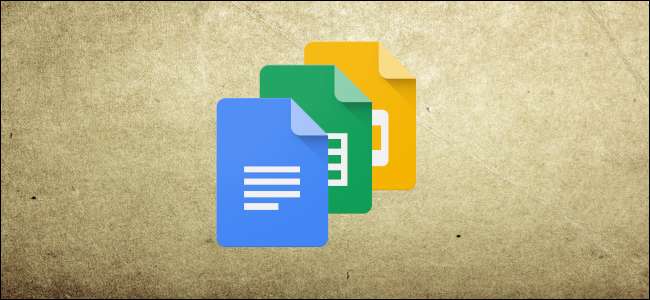
Google 제품군 (문서, 스프레드 시트, 프레젠테이션)의 앱은 파일의 모든 수정, 변경 및 버전을 추적하므로 필요한 경우 이전 버전으로 되돌릴 수 있습니다. 방법은 다음과 같습니다.
먼저 저장 한 파일을 엽니 다. 구글 문서 , 시트 , 또는 슬라이드 . Google 문서 도구를 사용할 예정이지만 프로세스는 다른 두 서비스에서도 동일합니다.
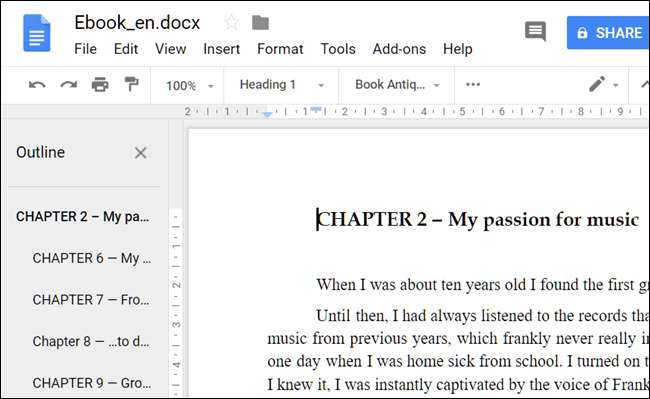
"파일"메뉴를 열고 "버전 기록"하위 메뉴를 클릭 한 다음 "버전 기록보기"명령을 클릭합니다. 또는 Ctrl + Alt + Shift + H를 누를 수 있습니다.
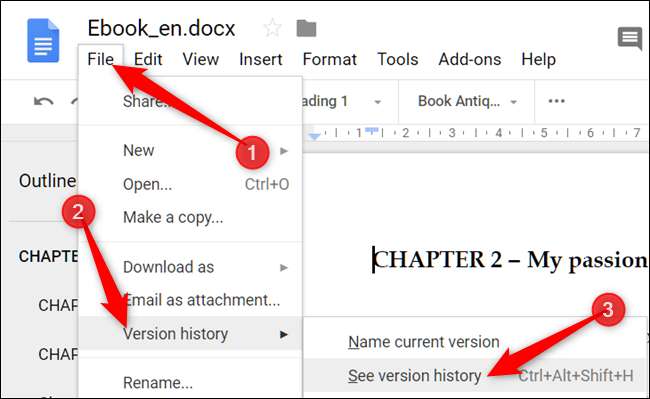
노트 : 파일에 대한 수정 권한이없는 경우 파일의 버전 기록 섹션을 볼 수 없습니다. 물론 파일을 만든 경우에는 문제가되지 않습니다.
파일 버전은 창 오른쪽에 관련 변경 사항과 함께 그룹화됩니다. 당신이 얼마나 세심한 지에 따라 고유 한 이름을 가질 수도 있고, 당신이 만든 시간에 따라 정렬 될 수도 있습니다. 각 버전은 파일의 기간 또는 각 버전의 크기에 따라 그룹화 및 병합 된 수정 모음입니다. 이는 Google 서버의 저장 공간을 절약하기위한 것입니다.
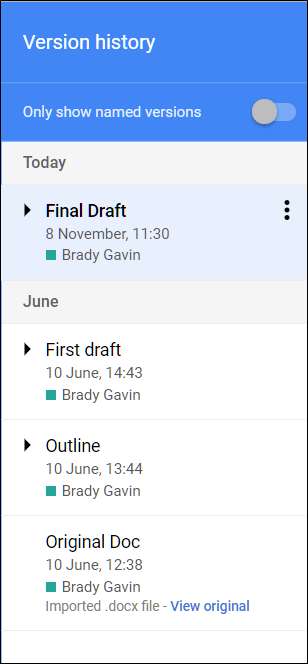
특정 버전을 클릭하면 파일이 일시적으로 기본 창 왼쪽의 해당 상태로 되돌아갑니다. 또한 누가 변경했는지와 함께 변경된 내용도 표시됩니다.
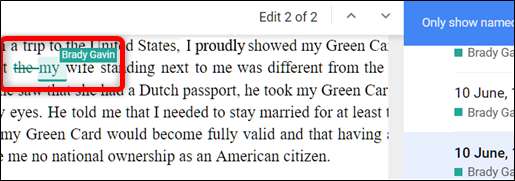
보다 세부적인보기를 얻으려면 버전 옆에있는 갈매기 표를 클릭 한 다음 특정 이벤트를 클릭하여 해당 버전을 봅니다.
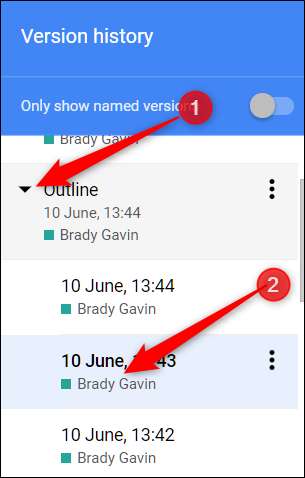
다시 전환 할 버전을 결정한 후 창 상단에있는 "이 버전 복원"버튼을 클릭합니다.
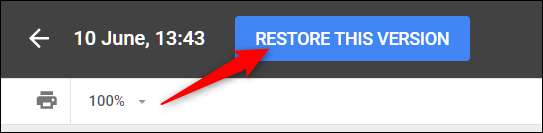
팝업은 문서가 다른 버전으로 되돌릴 것이라는 경고를 표시합니다. "복원"을 클릭하십시오.
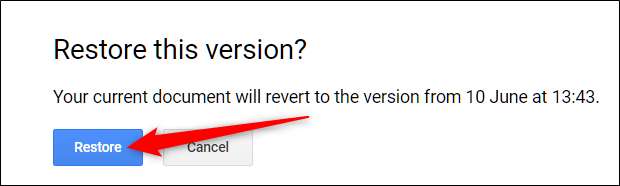
파일의 복원 된 버전이 마음에 들지 않고 이전 버전으로 돌아가고 싶다면 걱정하지 마십시오. 모든 것이 손실되지 않습니다. Google은 아무것도 자동으로 지우지 않습니다. 대신 선택한 버전의 복사본을 만들어 현재 버전으로 만듭니다. Ctrl + Alt + Shift + H를 눌러 버전 기록으로 돌아갑니다. 여기에서 이전 단계를 반복하여 목록 상단 근처에있는 이전 단계로 파일을 복원합니다.







